Presentazione
Slidebatch è un’applicazione abbastanza semplice da utilizzare in quanto l’utente all’interno del suo profilo può creare delle cartelle nelle quali inserire qualunque tipo di contenuto. Inoltre può decidere se condividere con gli altri i propri contenuti o se mantenere un profilo privato. Le cartelle in questo contesto sono chiamate “batch” all’interno dei quali si inseriscono i propri contenuti. Qui sotto vediamo un esempio in cui personalmente ho creato la cartella “IMMAGINI CANI” all’interno della quale ho inserito due immagini, visibili nella figura successiva.
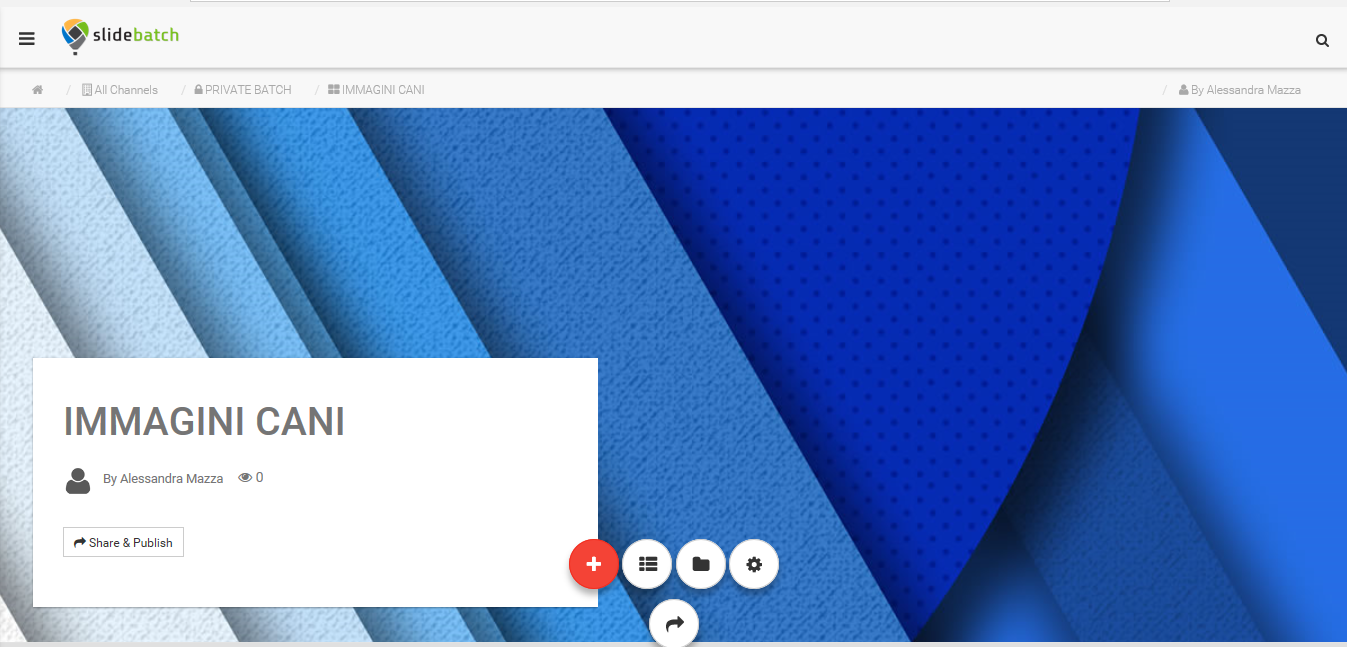
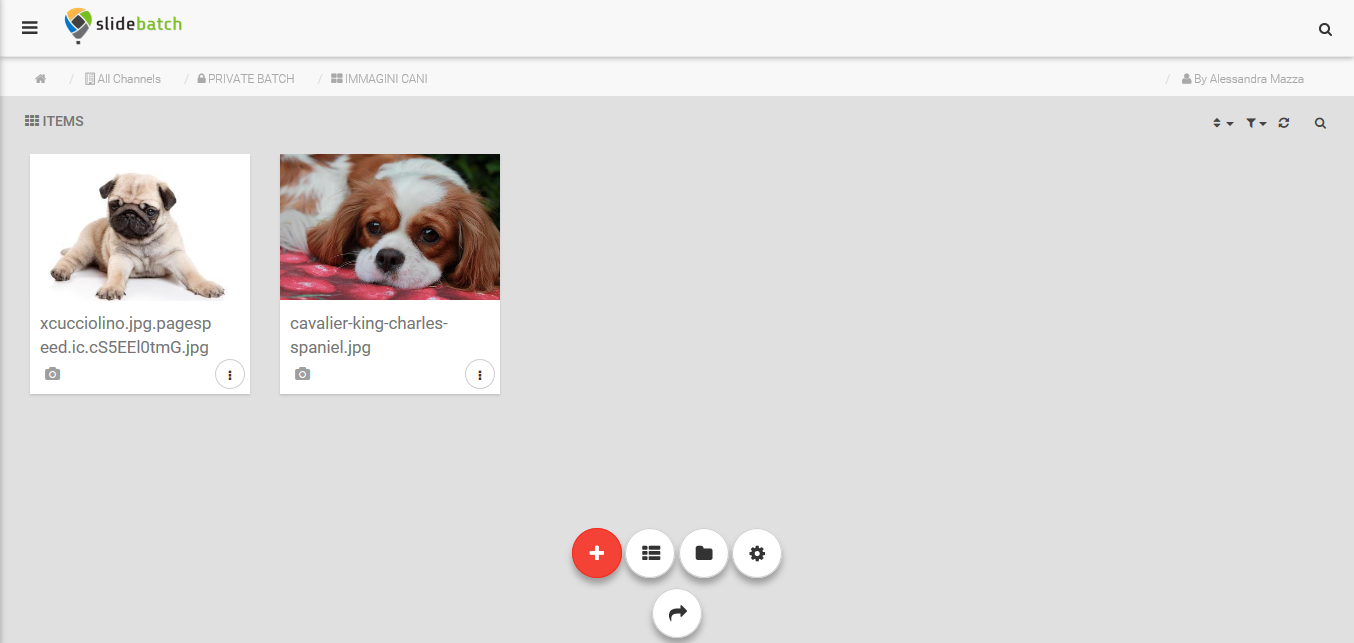
All’interno di questa cartella, se si clicca il tasto + in basso al centro (Add content) apparirà una schermata all’interno della quale ci saranno diverse opzioni che permettono di caricare dei contenuti in maniera diversa: L’icona “upload” ad esempio serve a caricare all’interno dell’ app. un qualunque file che si trovi sul desktop del mio pc. L’icona “Import”invece permette di importare dei contenuti che si trovano all’interno dei social network quali ad esempio Facebook, Instagram, Gmail... L’icona “link” serve per scrivere di un contenuto che ho bisogno di importare. Ed infine l’icona “Embed” serve a copiare l’url di qualsiasi cosa mi interessi pubblicare sulla mia pagina Slidebatch.
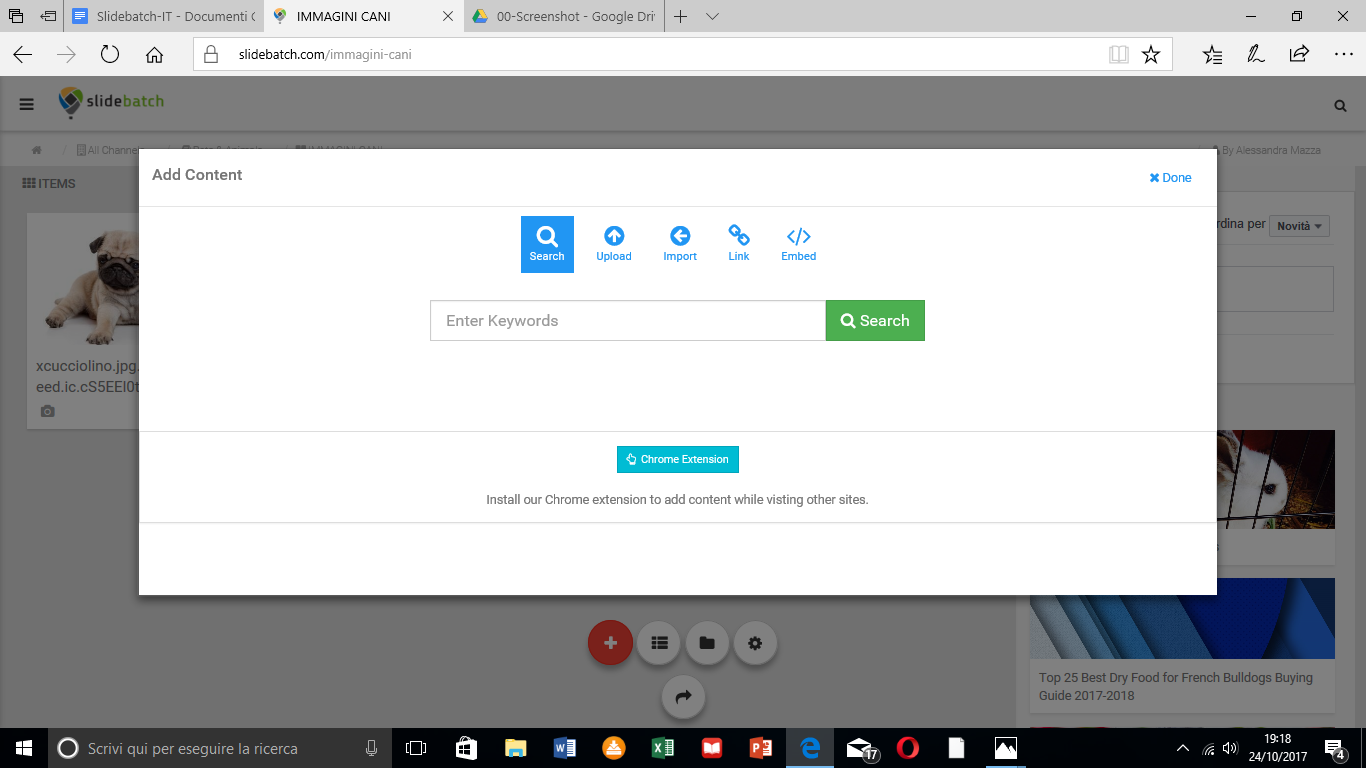
Si può accedere al menù dell’applicazione cliccando sulla relativa icona posta in alto a sinistra: si potrà accedere alla propria dashboard (qui chiamata My Hub), al proprio profilo ed ai diversi contenuti condivisi dalle persone (divertimento, hobby, famiglia, arte, ecc.). Ecco l’aspetto del menù:
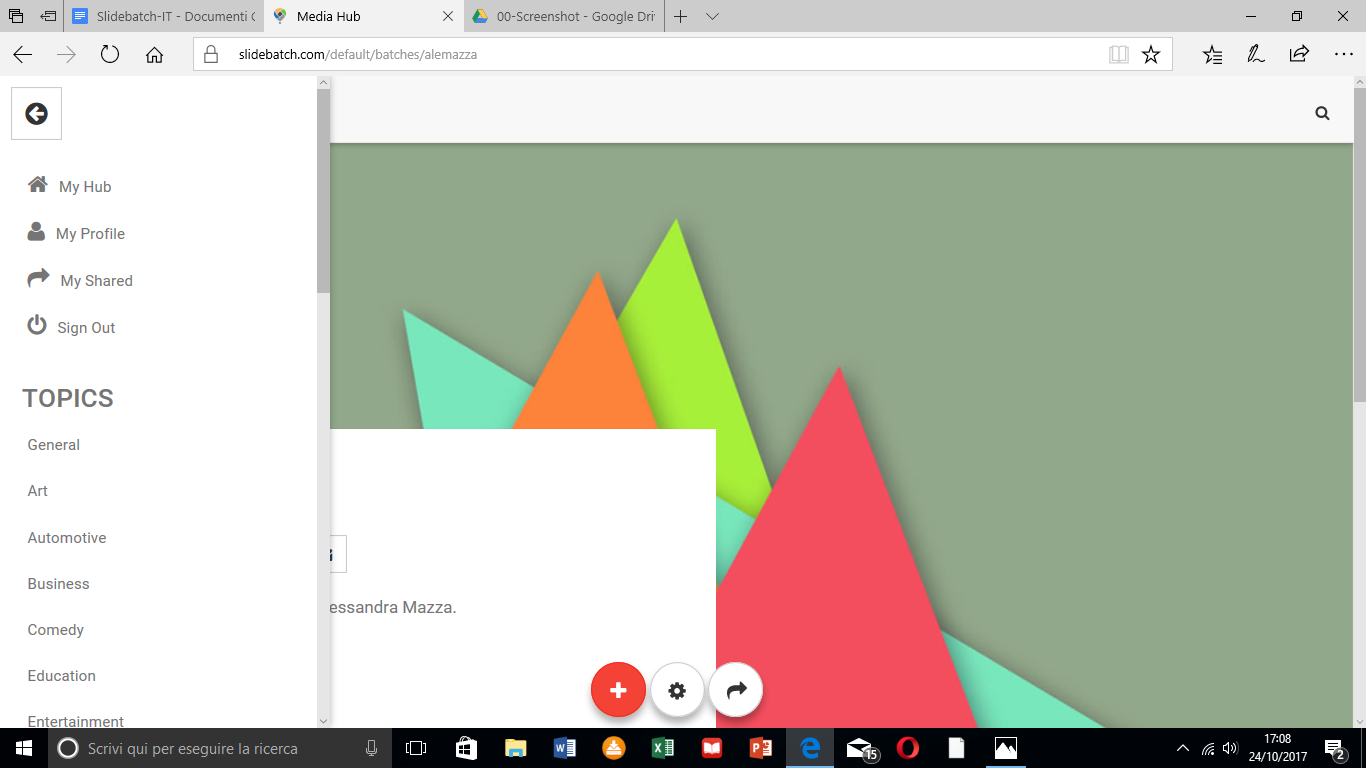
In My Hub possiamo vedere la lista dei batch di nostra proprietà per poterli modificare, cancellare o archiviare.
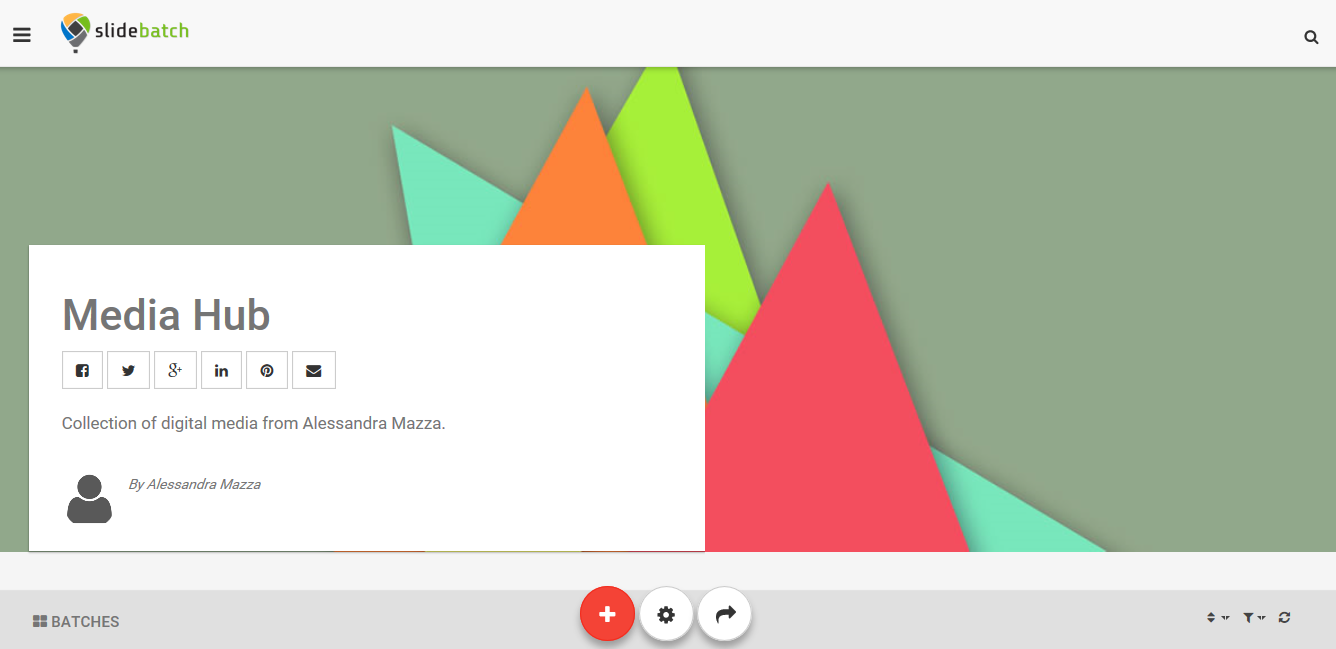
Di seguito, nella stessa pagina, si vedono appunto i nomi dei batch creati. Su ciascuno di essi, nell’angolo inferiore destro è visibile un’icona per selezionare l’operazione desiderata.
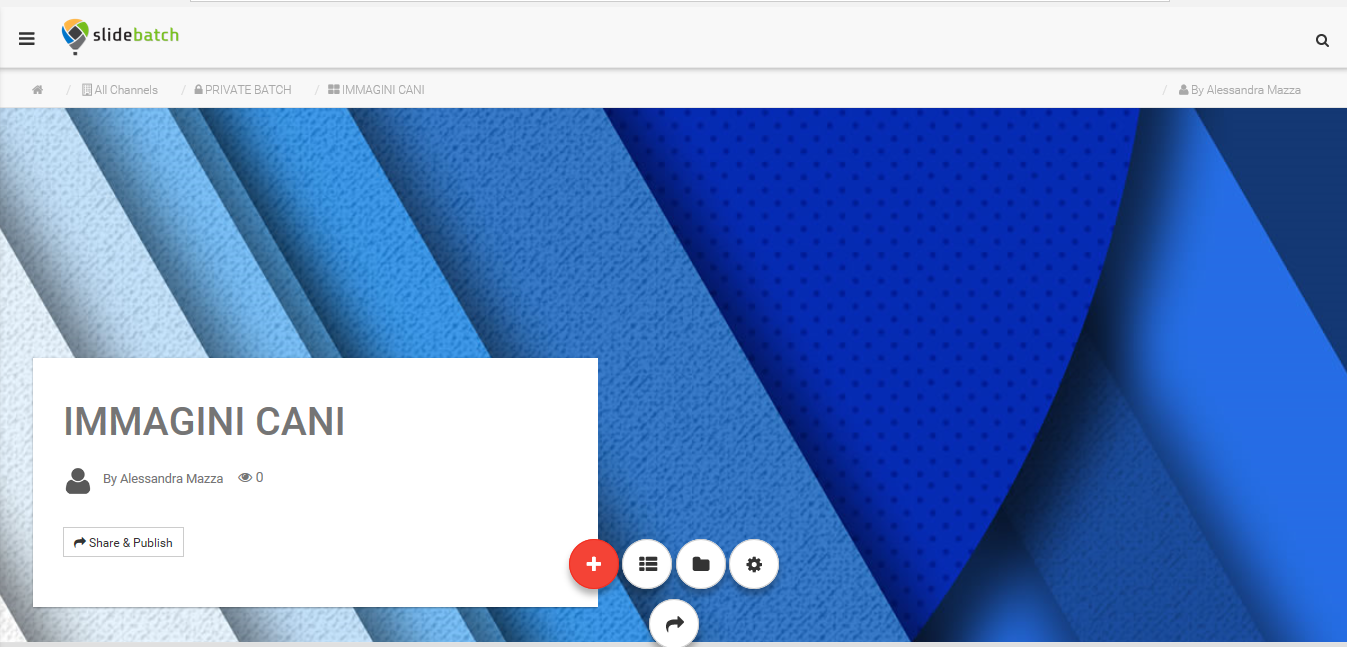
Ogni batch può essere poi condiviso tramite diversi social network quali Facebook, Twitter, Linkedin, Pinterest e Google Plus.
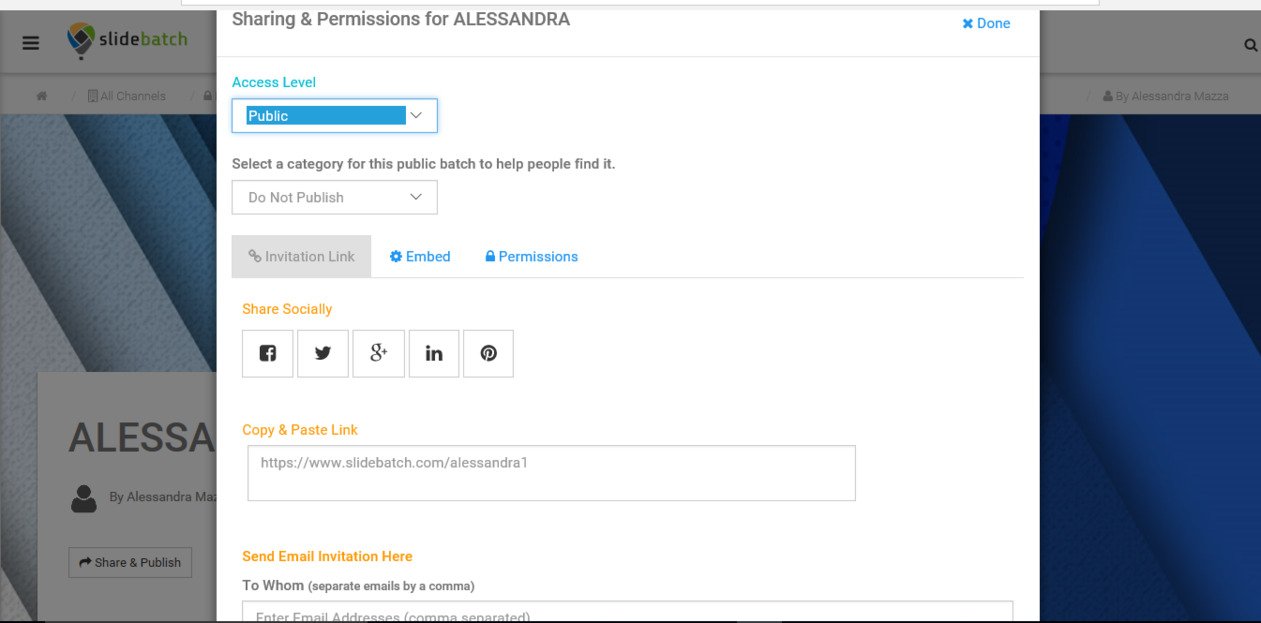

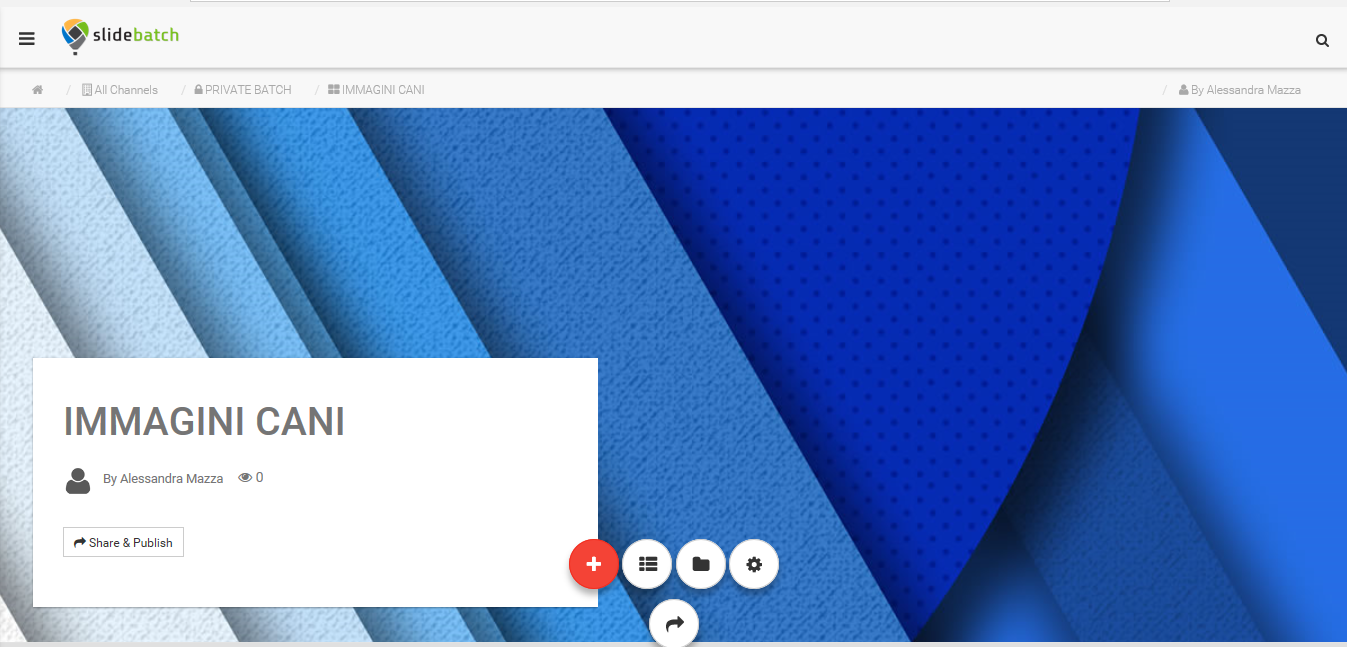
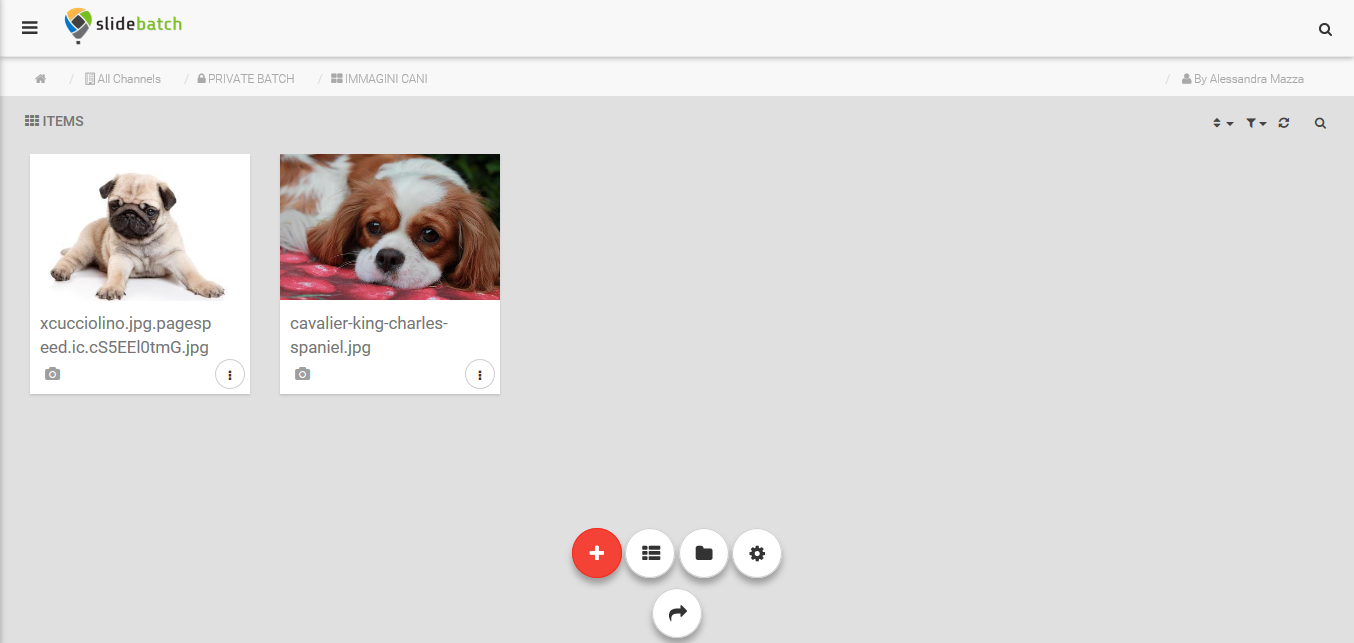 All’interno di questa cartella, se si clicca il tasto + in basso al centro (Add content) apparirà una schermata all’interno della quale ci saranno diverse opzioni che permettono di caricare dei contenuti in maniera diversa: L’icona “upload” ad esempio serve a caricare all’interno dell’ app. un qualunque file che si trovi sul desktop del mio pc. L’icona “Import”invece permette di importare dei contenuti che si trovano all’interno dei social network quali ad esempio Facebook, Instagram, Gmail... L’icona “link” serve per scrivere di un contenuto che ho bisogno di importare. Ed infine l’icona “Embed” serve a copiare l’url di qualsiasi cosa mi interessi pubblicare sulla mia pagina Slidebatch.
All’interno di questa cartella, se si clicca il tasto + in basso al centro (Add content) apparirà una schermata all’interno della quale ci saranno diverse opzioni che permettono di caricare dei contenuti in maniera diversa: L’icona “upload” ad esempio serve a caricare all’interno dell’ app. un qualunque file che si trovi sul desktop del mio pc. L’icona “Import”invece permette di importare dei contenuti che si trovano all’interno dei social network quali ad esempio Facebook, Instagram, Gmail... L’icona “link” serve per scrivere di un contenuto che ho bisogno di importare. Ed infine l’icona “Embed” serve a copiare l’url di qualsiasi cosa mi interessi pubblicare sulla mia pagina Slidebatch. 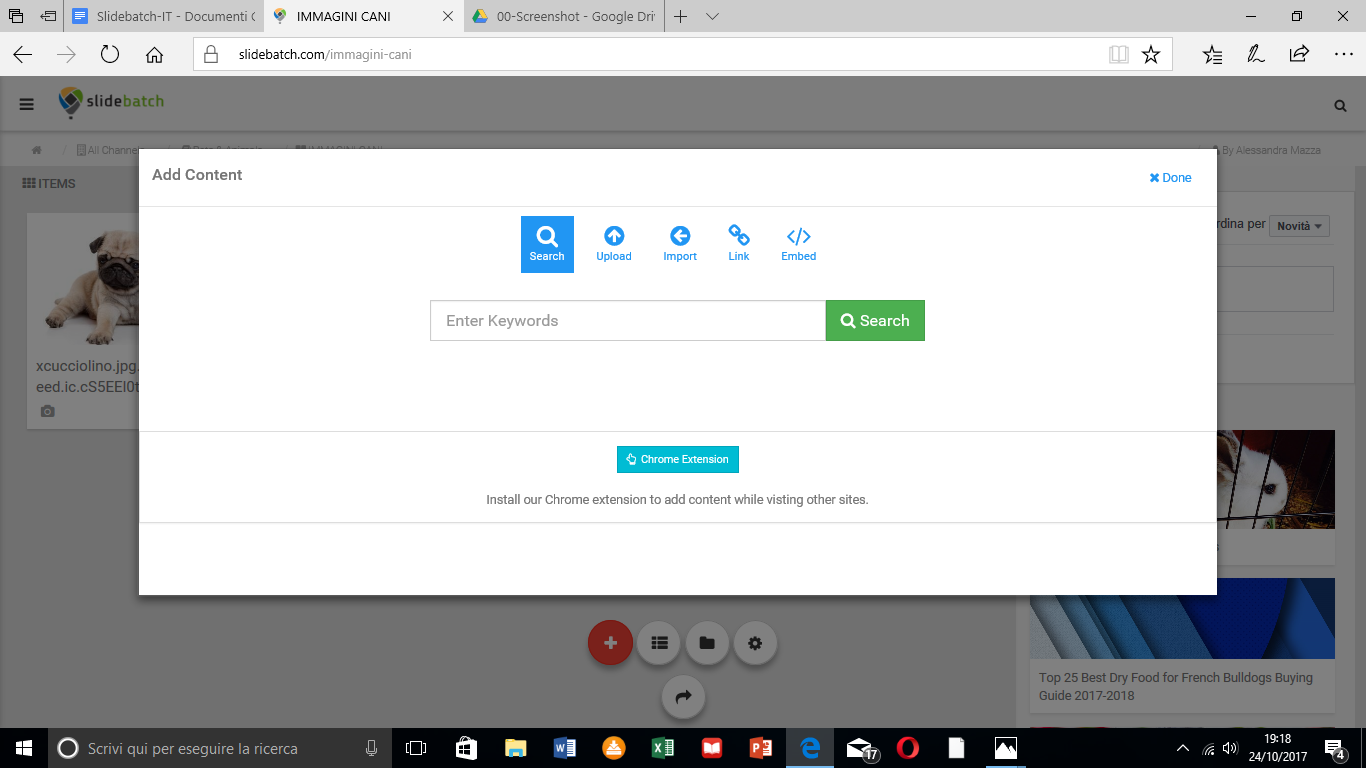 Si può accedere al menù dell’applicazione cliccando sulla relativa icona posta in alto a sinistra: si potrà accedere alla propria dashboard (qui chiamata My Hub), al proprio profilo ed ai diversi contenuti condivisi dalle persone (divertimento, hobby, famiglia, arte, ecc.). Ecco l’aspetto del menù:
Si può accedere al menù dell’applicazione cliccando sulla relativa icona posta in alto a sinistra: si potrà accedere alla propria dashboard (qui chiamata My Hub), al proprio profilo ed ai diversi contenuti condivisi dalle persone (divertimento, hobby, famiglia, arte, ecc.). Ecco l’aspetto del menù: 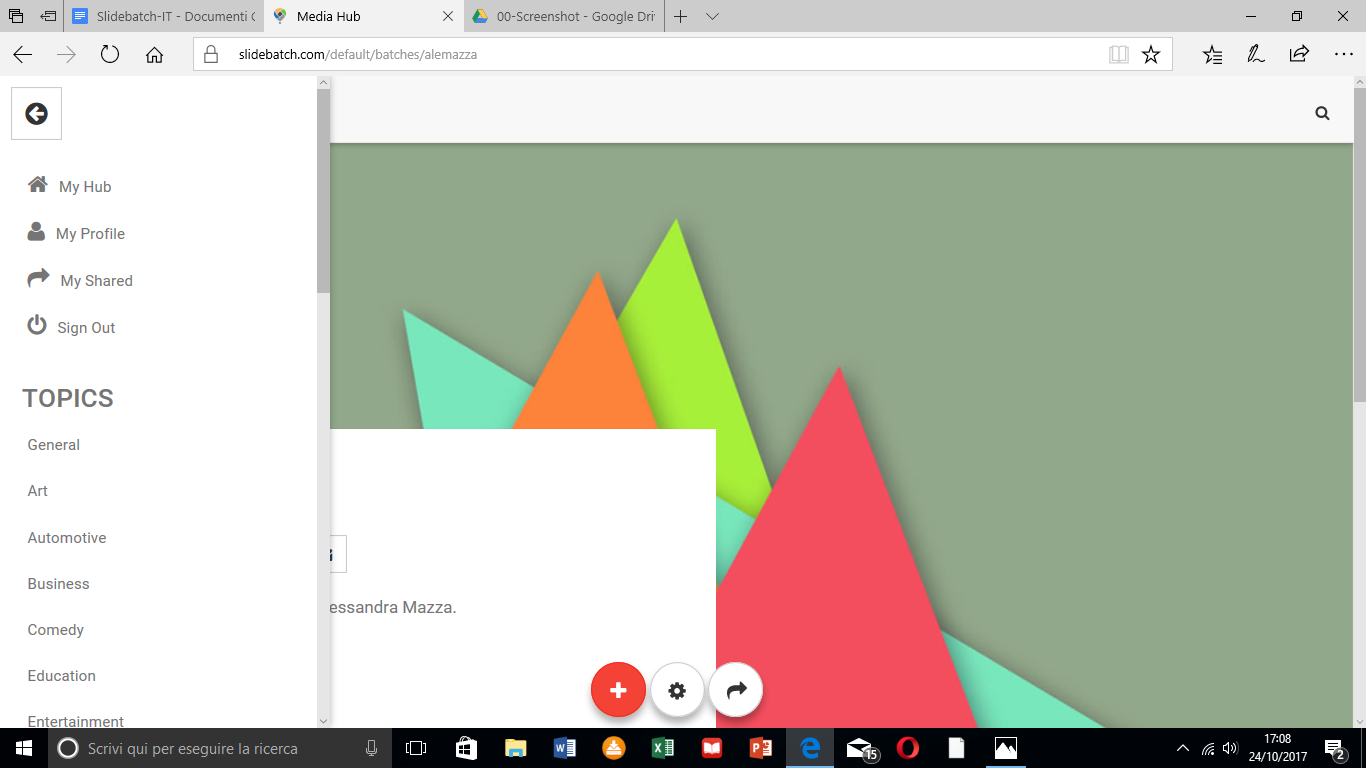 In My Hub possiamo vedere la lista dei batch di nostra proprietà per poterli modificare, cancellare o archiviare.
In My Hub possiamo vedere la lista dei batch di nostra proprietà per poterli modificare, cancellare o archiviare. 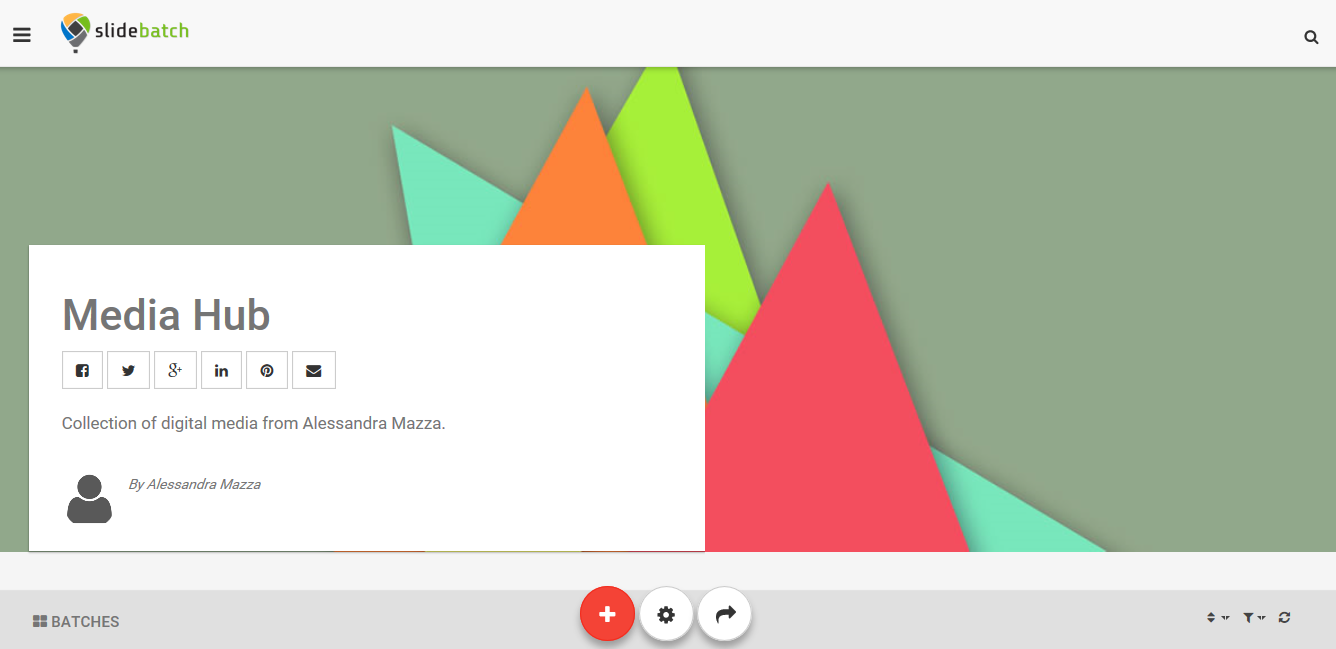 Di seguito, nella stessa pagina, si vedono appunto i nomi dei batch creati. Su ciascuno di essi, nell’angolo inferiore destro è visibile un’icona per selezionare l’operazione desiderata.
Di seguito, nella stessa pagina, si vedono appunto i nomi dei batch creati. Su ciascuno di essi, nell’angolo inferiore destro è visibile un’icona per selezionare l’operazione desiderata. 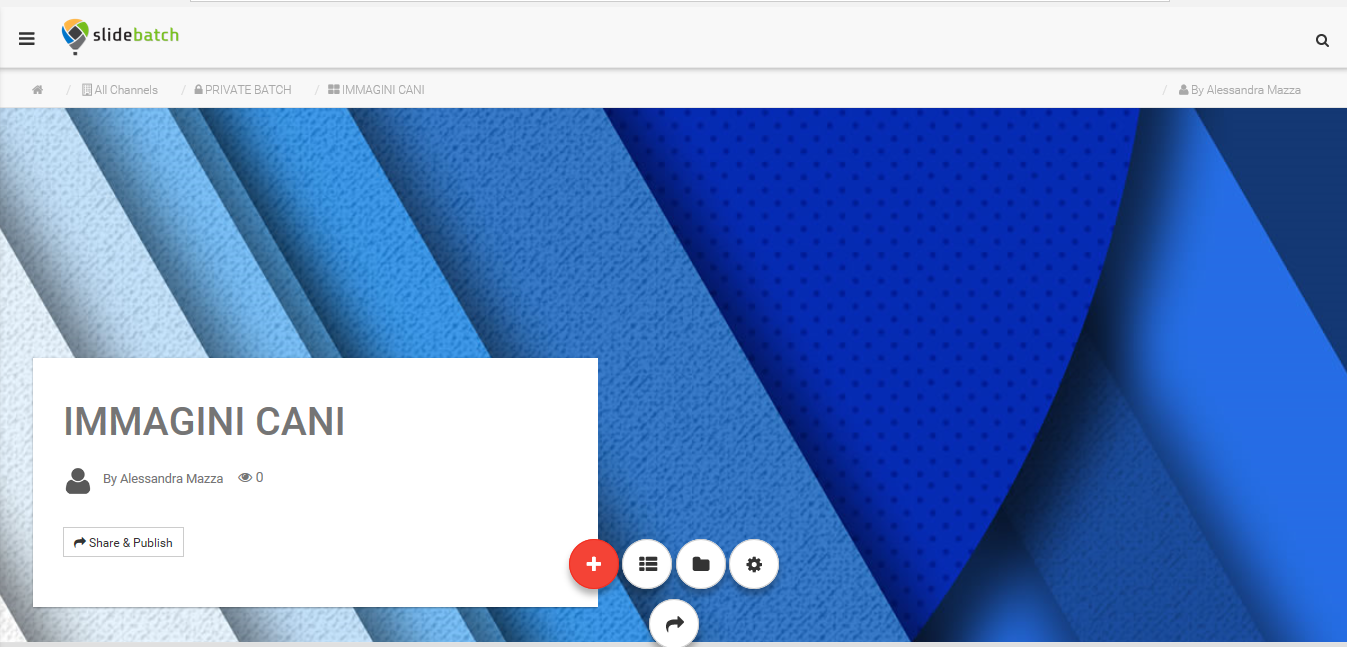 Ogni batch può essere poi condiviso tramite diversi social network quali Facebook, Twitter, Linkedin, Pinterest e Google Plus.
Ogni batch può essere poi condiviso tramite diversi social network quali Facebook, Twitter, Linkedin, Pinterest e Google Plus. 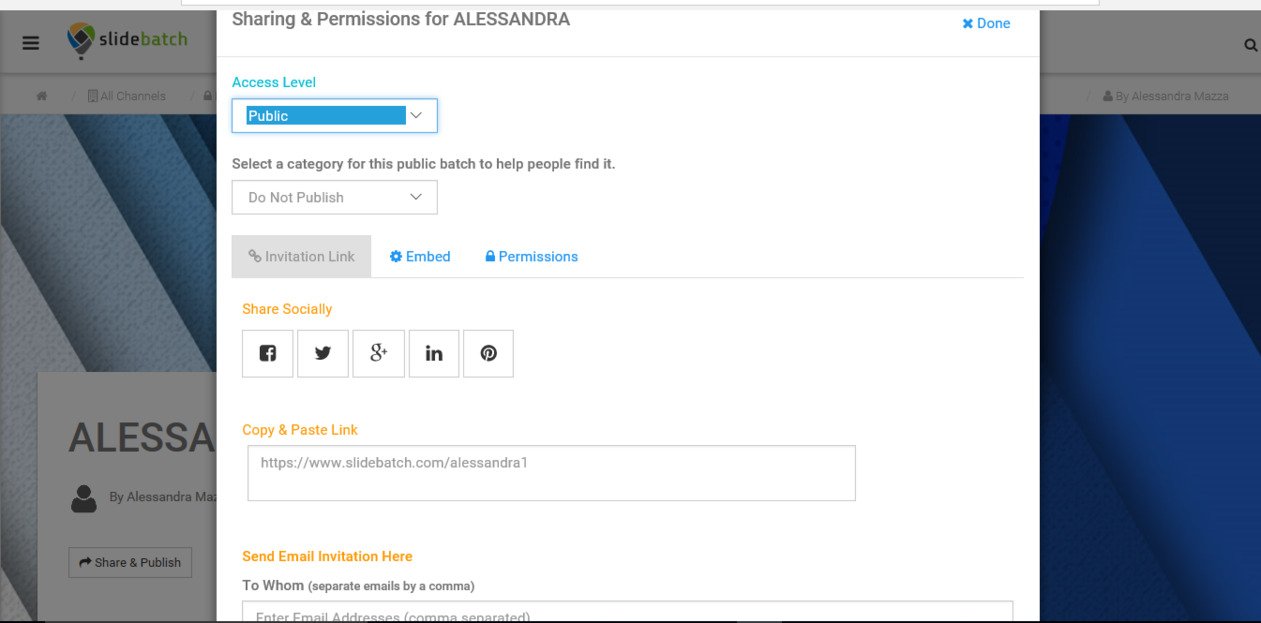
Copia link